
Índice:
Acerca do 802.11g 54Mbps USB Adapter
Configuração da rede e planeamento
Instalação do adaptador e configuração para o Windows 98SE/2000/Me/XP >
Navegar no Utilitário de Configuração sem Fios
Especificações do produto para o 802.11g 54Mbps USB Adapter
Manual do Utilizador do 802.11g 54Mbps USB Adapter
Instalação do adaptador e configuração para o Windows 98SE/2000/Me/XP
Requisitos do sistema
Para instalar e utilizar o 802.11g 54Mbps USB Adapter, o seu computador tem de cumprir os seguintes requisitos:
- Uma porta USB disponível
- 10 Mb de espaço livre em disco para a instalação do utilitário e do controlador
- Windows 98SE, 2000, Me ou XP
Instalação do 802.11g 54Mbps USB Adapter
Prepare a instalação
ATENÇÃO: tem de instalar o software e controladores antes de ligar fisicamente o 802.11g 54Mbps USB Adapter.
Nota: o número de modelo é 5422.
Nota: para obter as mais recentes informações, visite: http://www.usr.com/support
Ligue o seu computador de ambiente de trabalho ou portátil. Se necessário, escreva a sua palavra-passe.
Nota: é muito importante descobrir qual é a letra correspondente à sua unidade de CD-ROM antes de iniciar a instalação do novo produto. Esta informação é necessária para instalar o software com êxito.
Nota: durante o procedimento de instalação, poderá ser solicitado a introduzir o CD-ROM do sistema operativo Windows. Certifique-se de que tem o disco disponível, caso seja necessário.
Nota: se o 802.11g 54Mbps USB Adapter não entrar numa porta USB disponível do computador devido a outros dispositivos USB que já estejam ligados, utilize uma extensão USB ou um hub USB para ligar o 802.11g 54Mbps USB Adapter.
Nota: se estiver a ligar o 802.11g 54Mbps USB Adapter a uma porta USB 1.1, pode ver uma mensagem com a informação de que um dispositivo USB de Alta Velocidade está a ser ligado a uma porta USB que não é de alta velocidade. Isto não afecta o procedimento de instalação.
Passo 1: Instale o software e os controladores
Introduza o CD-ROM de Instalação U.S. Robotics na unidade de CD-ROM.
Note: se o CD-ROM não iniciar automaticamente, clique em Iniciar, Executar e escreva D:\setup (se a sua unidade de CD-ROM utilizar uma letra diferente, substitua “D” por essa letra) e clique em OK.
É apresentada a Interface do utilizador (GUI) do CD de Instalação no ecrã. Se solicitado, seleccione o seu idioma preferido.
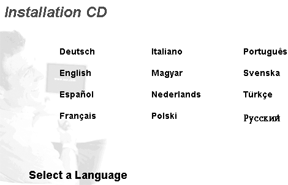
Leia atentamente o contrato e clique em Yes (sim).
Seleccione o 802.11g 54Mbps USB Adapter e clique em Software. Clique em Wireless USB Adapter Utility and Drivers. Continue a seguir as instruções apresentadas no ecrã para concluir o processo de instalação.
Windows Me: Se solicitado, reinicie o computador e continue a seguir as instruções apresentadas no ecrã.
Passo 2: Instale o 802.11g 54Mbps USB Adapter no computador
Quando solicitado, insira o 802.11g 54Mbps USB Adapter numa porta USB disponível do computador.

Nota: certifique-se de que o 802.11g 54Mbps USB Adapter está totalmente inserido na porta USB do computador, de modo a que o 802.11g 54Mbps USB Adapter seja detectado.
Seleccione o seu país. O Windows detecta o novo hardware. Se for pedida a localização dos controladores, seleccione Instalar o software automaticamente (Recomendado) e clique em Seguinte.
Siga as instruções apresentadas no ecrã para concluir o procedimento de instalação.* Se solicitado, seleccione Não, pretendo reiniciar o meu computador mais tarde e reinicie o computador.
*Nota: pode visualizar o ecrã “Assinatura digital não encontrada” ou “Teste de logotipo Windows”. Clique em Sim ou Continuar de qualquer forma. A U.S. Robotics testou rigorosamente este controlador, em conjunto com o hardware suportado, e comprovou a compatibilidade com o Windows 2000, Me e XP. A U.S. Robotics disponibilizou os controladores, pois pretende que todos os seus clientes retirem todas as vantagens possíveis das funcionalidades da placa de rede.
Nota: se, a qualquer momento, for solicitado a introduzir o CD-ROM do sistema operativo Windows, retire o CD de Instalação U.S. Robotics e introduza o CD-ROM do Windows na unidade de CD-ROM. Quando todos os ficheiros tiverem sido copiados, retire o CD-ROM do Windows e introduza novamente o CD-ROM de Instalação U.S. Robotics.
Passo 3: Ligue o 802.11g 54Mbps USB Adapter a uma rede sem fios
Vai poder ver um pequeno ícone do Utilitário de configuração no tabuleiro do sistema, junto ao relógio. O Utilitário de configuração é utilizado para alterar ou verificar as informações de configuração relacionadas com o 802.11g 54Mbps USB Adapter. A cor do ícone do Utilitário de configuração indica o estado da rede sem fios: vermelho representa desligado, amarelo ligado com pouca qualidade e verde ligado com boa qualidade. O 802.11g 54Mbps USB Adapter liga-se automaticamente a um Wireless Router disponível. Verifique se está ligado ao Wireless Router correcto.
![]()
![]()
Clique duas vezes no ícone do Utilitário de Configuração. Quando o Utilitário de Configuração for iniciado, pode ver as informações acerca da ligação no separador Configuration (configuração) e no separador Link (ligação). Se não estiver ligado ao Wireless Router correcto, pode procurar o Wireless Router para estabelecer ligação ou inserir as informações para um Wireless Router específico.
Para procurar um Wireless Router, clique no separador Site Survey (pesquisa do site). Localize o Wireless Router ao qual pretende estabelecer a ligação na lista e clique duas vezes sobre o mesmo. Se não vir o Wireless Router na lista, clique em Scan (procurar) para procurar o Wireless Router. A SSID predefinida do 802.11g 54Mbps Router é USR5562.
Se a segurança estiver activada na rede sem fios à qual pretende estabelecer ligação ou se pretender inserir manualmente as informações de configuração, tem de configurar um perfil. Para obter informações, consulte a secção Navegar no Utilitário de Configuração sem Fios deste Manual do Utilizador.
Depois de estabelecer ligação a uma rede sem fios existente, clique no separador Link Information (informações da ligação). Verá uma imagem com um computador e um dispositivo sem fios. Se vir um desenho representando ondas do sinal entre o computador e o dispositivo sem fios, conseguiu estabelecer ligação à rede sem fios.
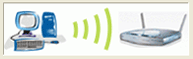
Se não conseguir estabelecer ligação à Internet ou ao Wireless Router, verifique as definições de configuração e, em seguida, consulte a secção Resolução de problemas deste Manual do Utilizador.
Parabéns! Concluiu a instalação do 802.11g 54Mbps USB Adapter.
Para a resolução de problemas e para obter informações sobre o suporte técnico, consulte o Guia de Referências ou visite o Web site da U.S. Robotics em www.usr.com.
Registe o seu produto
• Na interface do utilizador do CD-ROM de Instalação, clique na ligação Support. Clique em Product Registration e, em seguida, clique em http://www.usr.com/productreg
• Também pode iniciar um Web browser e escrever http://www.usr.com/productreg
Opções avançadas
Activar a partilha de ficheiros e impressão
Para activar a partilha de ficheiros e impressão numa rede sem fios, execute os seguintes passos nos computadores com um Wireless USB Adapter instalado.
Utilizadores de Windows 98 e Me: clique em Iniciar, Definições e, em seguida, clique em Painel de controlo. Clique duas vezes em Rede e, em seguida, clique no botão Partilha de ficheiros e impressão. Seleccione ambas as caixas na janela de Partilha de ficheiros e impressão e clique em OK. A partilha de ficheiros e impressão está agora activada.
Nota: se o computador estiver ligado directamente à Internet, a sua segurança poderá estar em risco caso não utilize um programa de firewall ou hardware de firewall.
Utilizadores de Windows 2000 e XP: a partilha de ficheiros e de impressão é activada automaticamente no Windows 2000 e no Windows XP no modo Administrador.
Activar a partilha de Internet
Para activar a partilha de Internet numa rede sem fios, execute os seguintes passos em cada máquina com um Wireless USB Adapter instalado.
Utilizadores de Windows 98: clique em Iniciar, Definições e, em seguida, clique em Painel de controlo. Clique duas vezes em Adicionar/remover programas e, em seguida, clique no separador Configuração Windows. Seleccione Ferramentas de Internet e, em seguida, clique em Detalhes. Seleccione Partilha de ligação à Internet e clique em OK. Clique em Aplicar e o Assistente para partilha da ligação à Internet é iniciado. Clique em Seguinte, seleccione o Wireless USB Adapter para estabelecer ligação à Internet e clique em Seguinte. Clique em Seguinte para criar um Disco de configuração de cliente, introduza um disco virgem na unidade de disquetes de 3,5 polegadas e clique em OK. Esta disquete será utilizada para configurar a partilha de Internet no Windows 98. Clique em Concluir para concluir a configuração da partilha da Internet. É necessário reiniciar o computador.
Utilizadores de Windows 2000: são necessárias duas placas de rede ou uma placa de rede e um modem instalado para que seja possível a utilização da partilha de Internet. Clique em Iniciar, Definições e, em seguida, clique em Ligações de rede e de marcação e acesso telefónico. Clique com o botão direito do rato na ligação de rede local (LAN) utilizada para estabelecer ligação à Internet e clique em Propriedades. Clique no separador Partilha. Clique na caixa apresentada na janela para activar a partilha de Internet e clique em Aplicar. Clique com o botão direito do rato na ligação de rede local (LAN) apresentada na lista e clique em Propriedades. Seleccione Protocolo de Internet e clique em Propriedades. Clique no separador DNS, anote o endereço DNS apresentado e volte à janela Ligações de rede e de marcação e acesso telefónico. Clique com o botão direito do rato no adaptador sem fios apresentado na lista e clique em Propriedades. Seleccione Protocolo de Internet e clique em Propriedades. Clique no separador DNS e escreva o mesmo endereço DNS que foi apresentado na ligação da rede local (LAN).
Utilizadores de Windows Me: Clique em Iniciar, Definições e, em seguida, clique em Painel de controlo. Clique duas vezes em Adicionar/remover programas e, em seguida, clique no separador Configuração Windows. Seleccione Comunicações e, em seguida, clique em Detalhes. Seleccione Partilha de ligação à Internet e clique em OK. Clique em Aplicar e o Assistente para rede doméstica é iniciado. Clique em Seguinte e, em seguida, seleccione Sim, este computador utiliza o seguinte. Seleccione a ligação directa à Internet a partir do menu pendente e clique em Seguinte. Quando solicitado, crie um disco de Configuração de funcionamento em rede doméstica para utilizar na configuração de partilha da Internet no Windows 98 e no Me. Depois de criar o disco, clique em Seguinte. Clique em Concluir para concluir a configuração do Funcionamento em rede doméstica. É necessário reiniciar o computador.